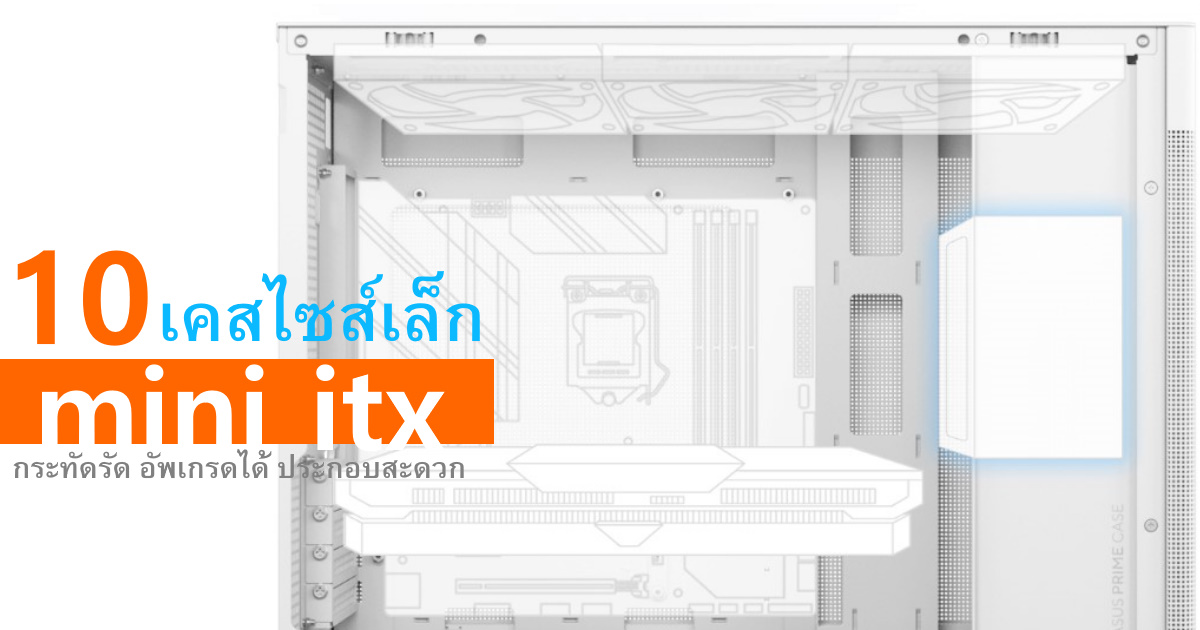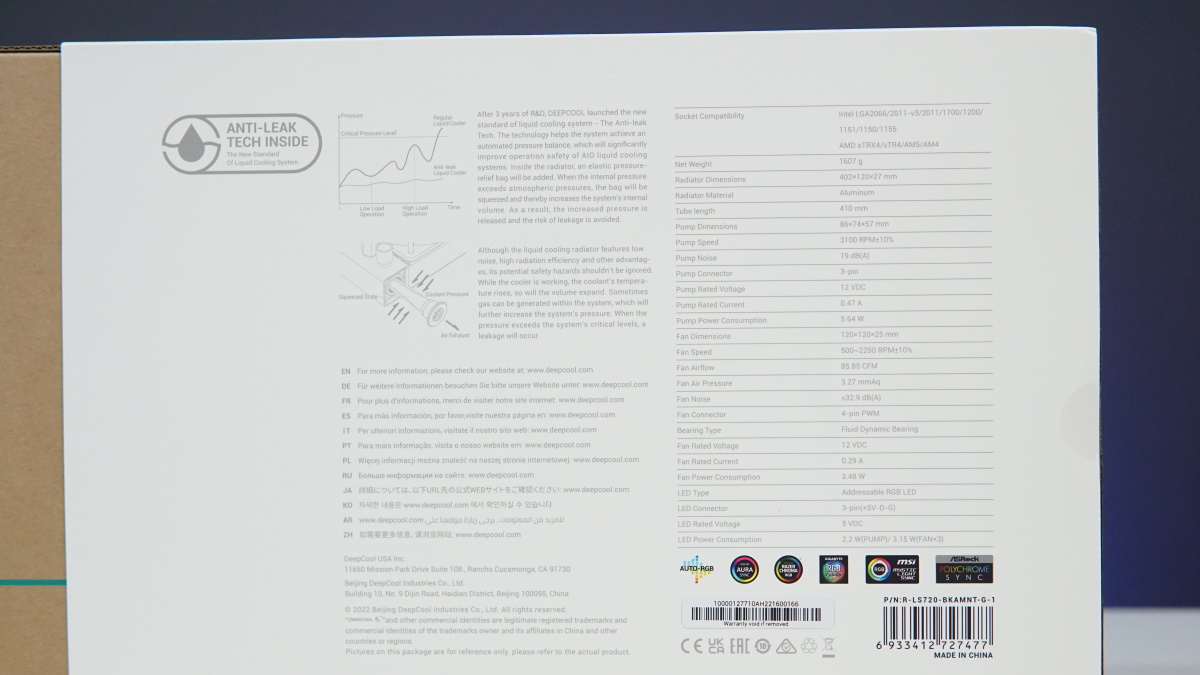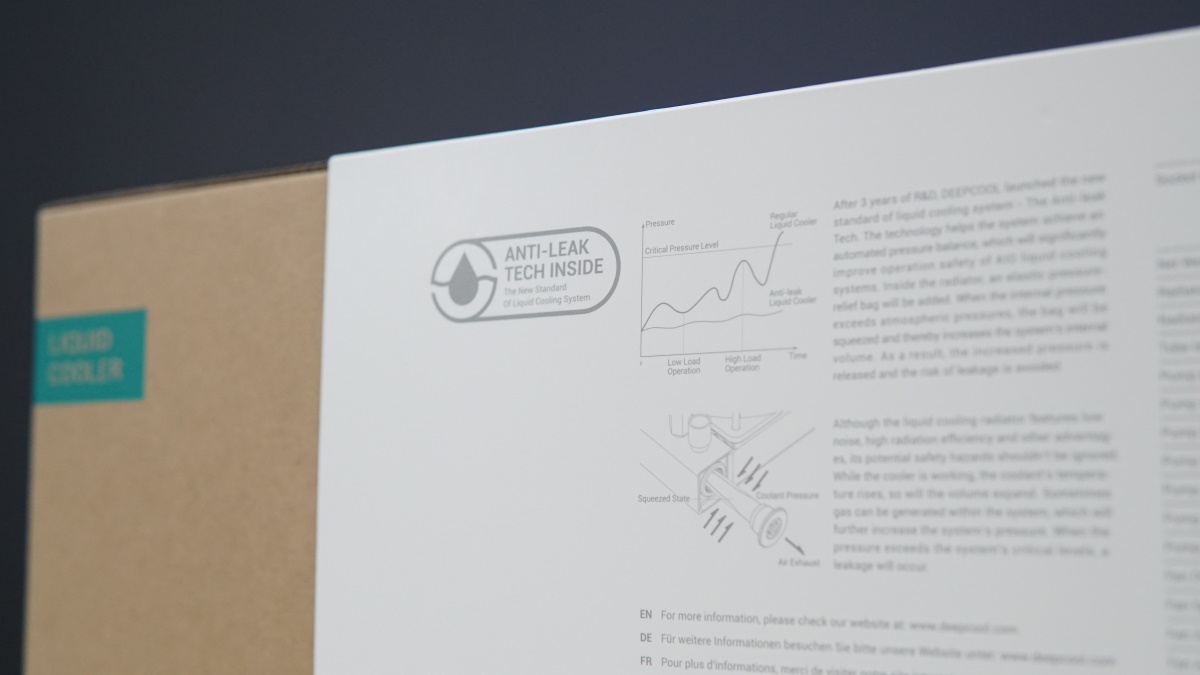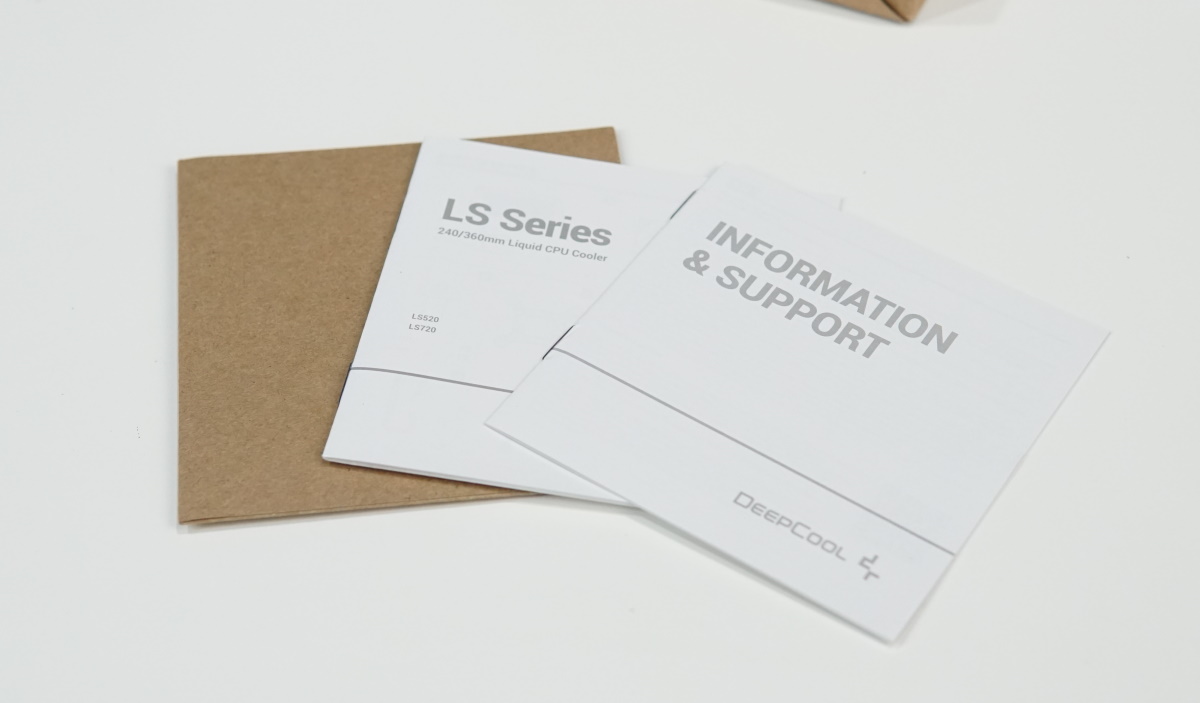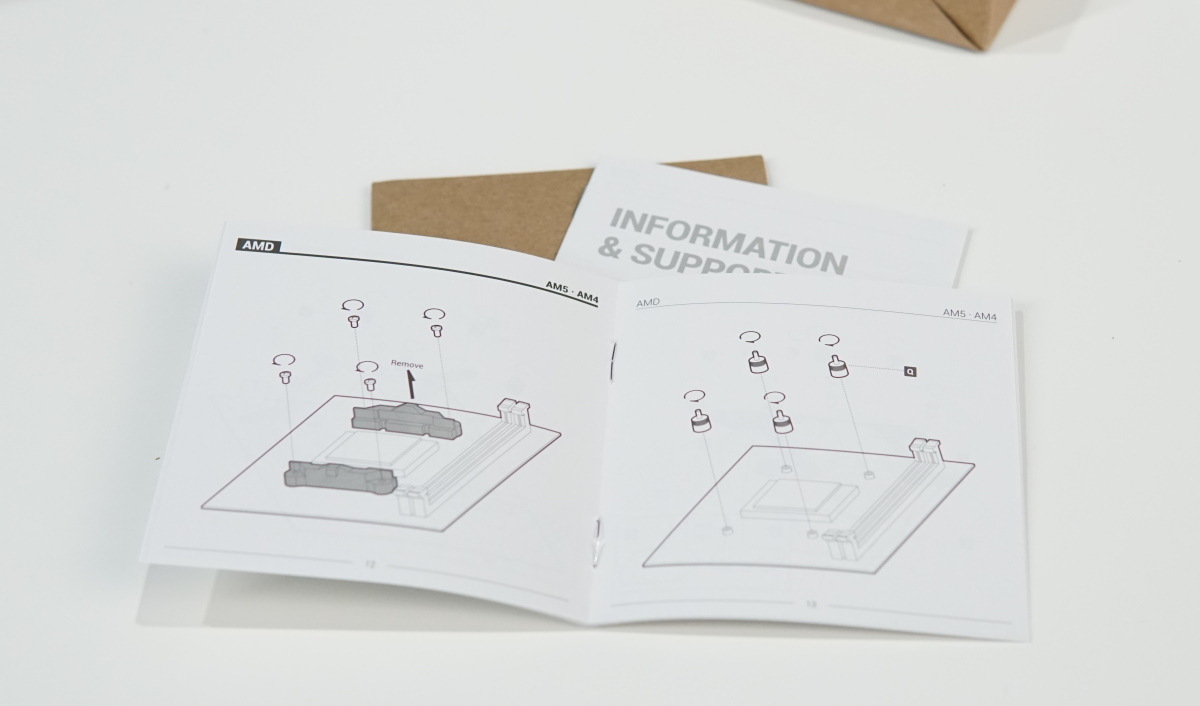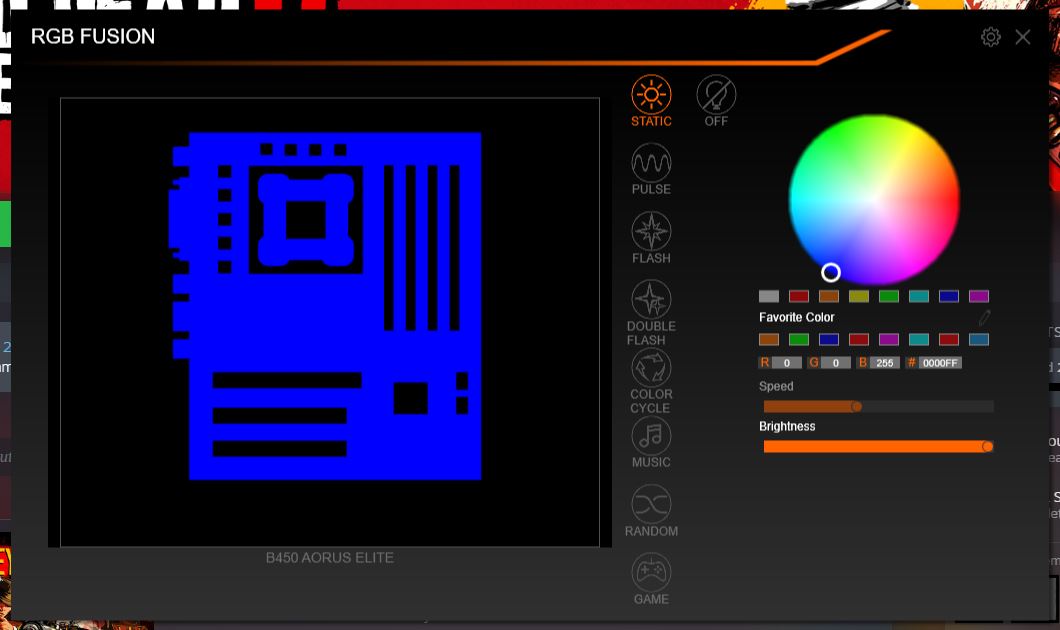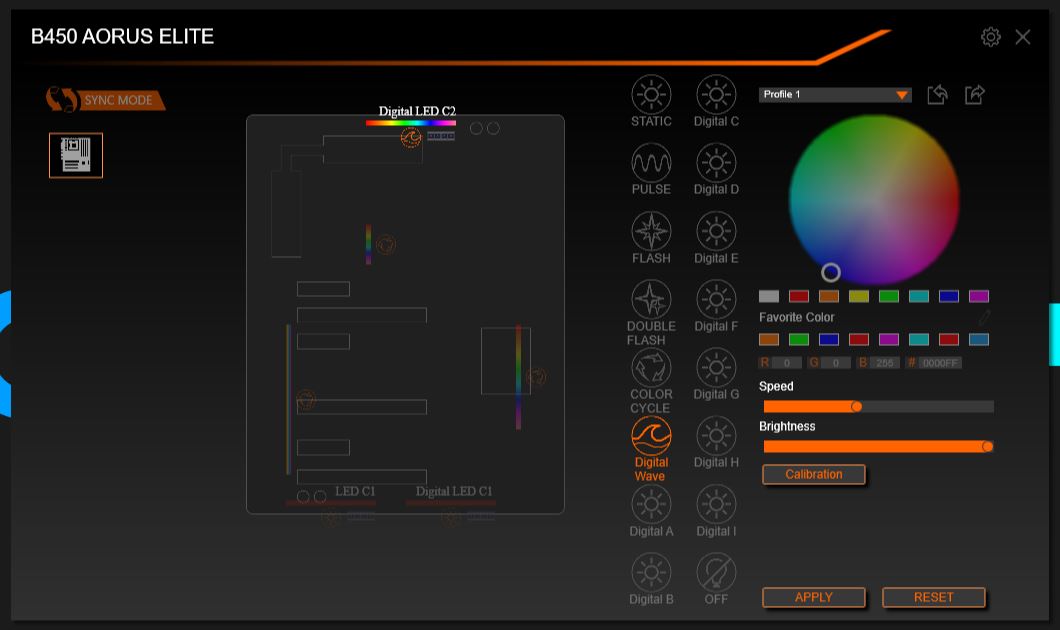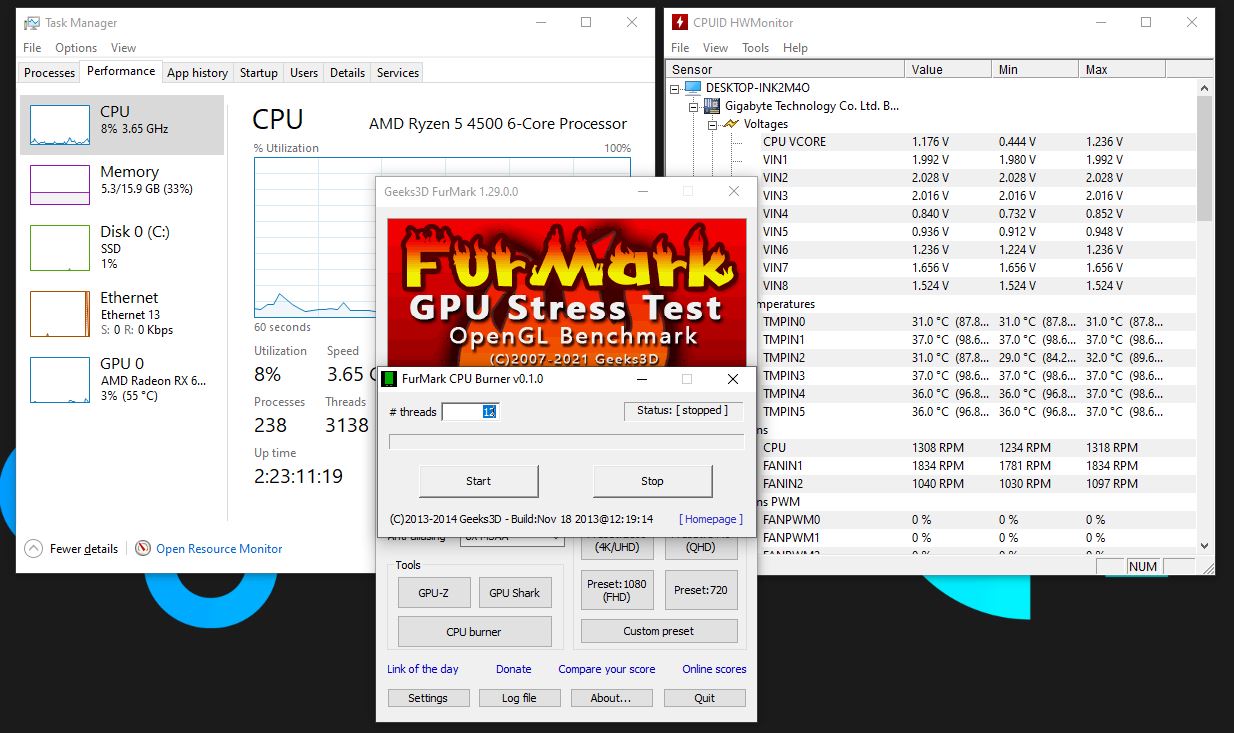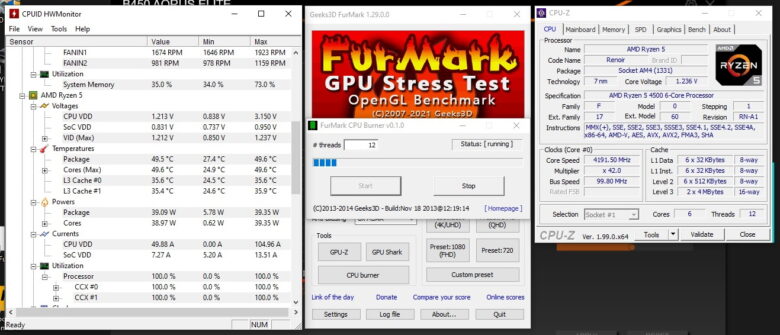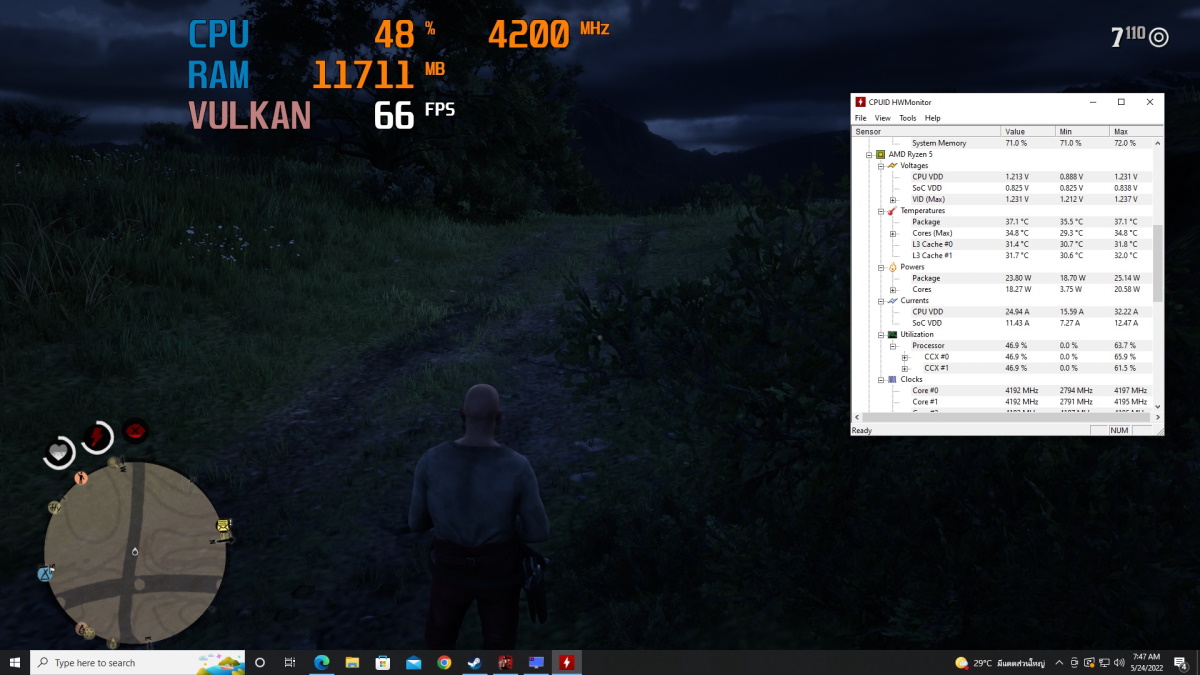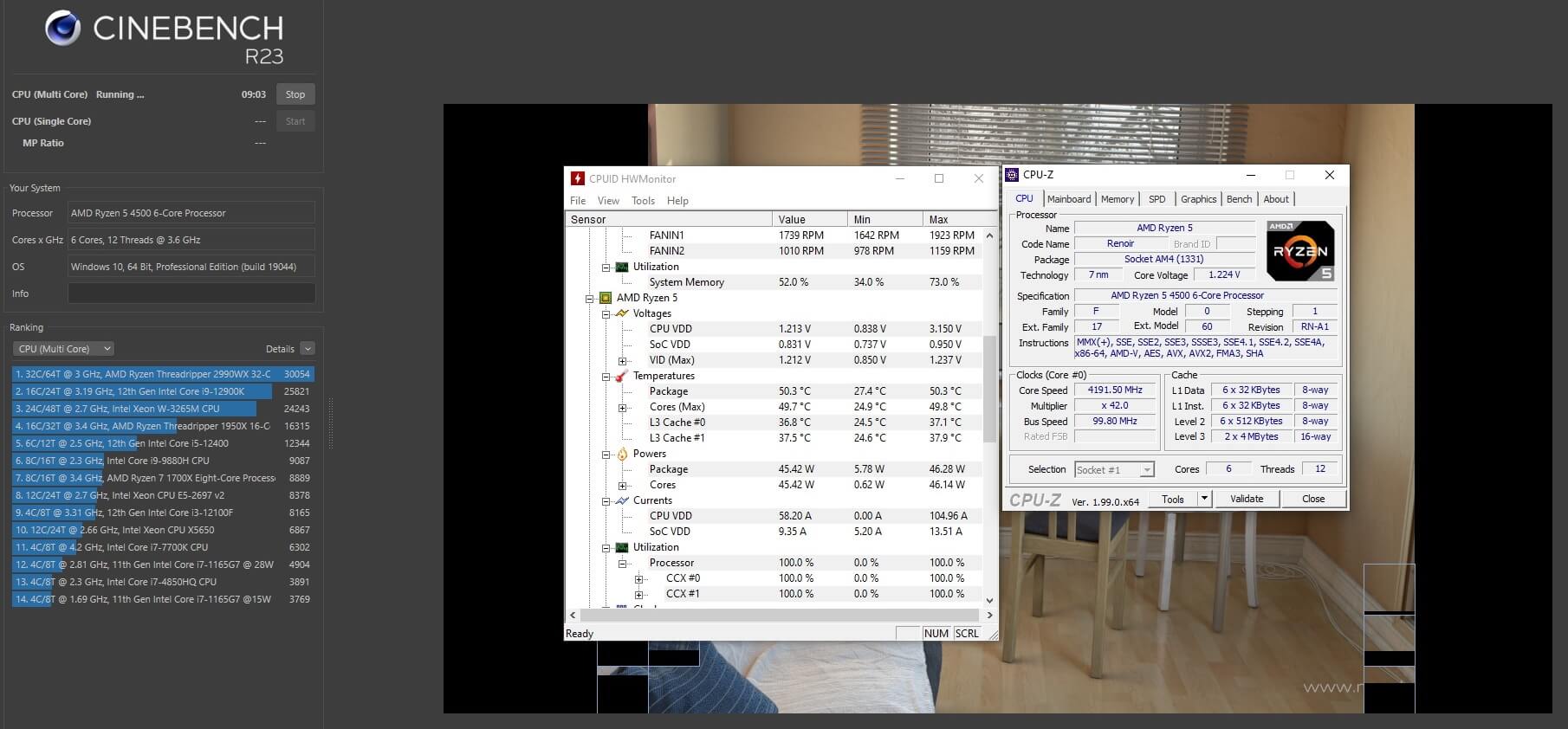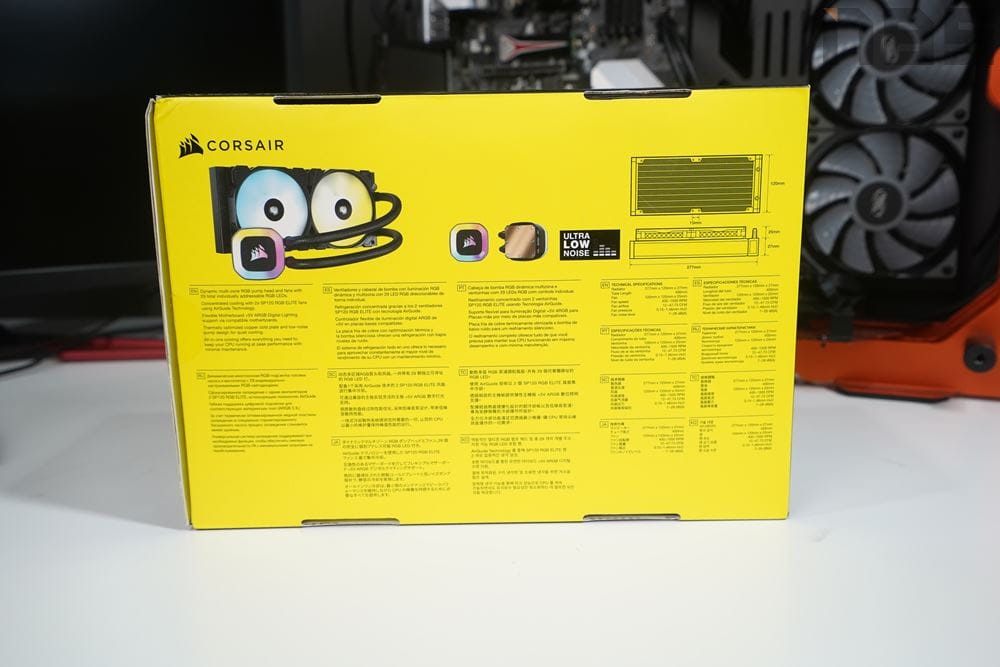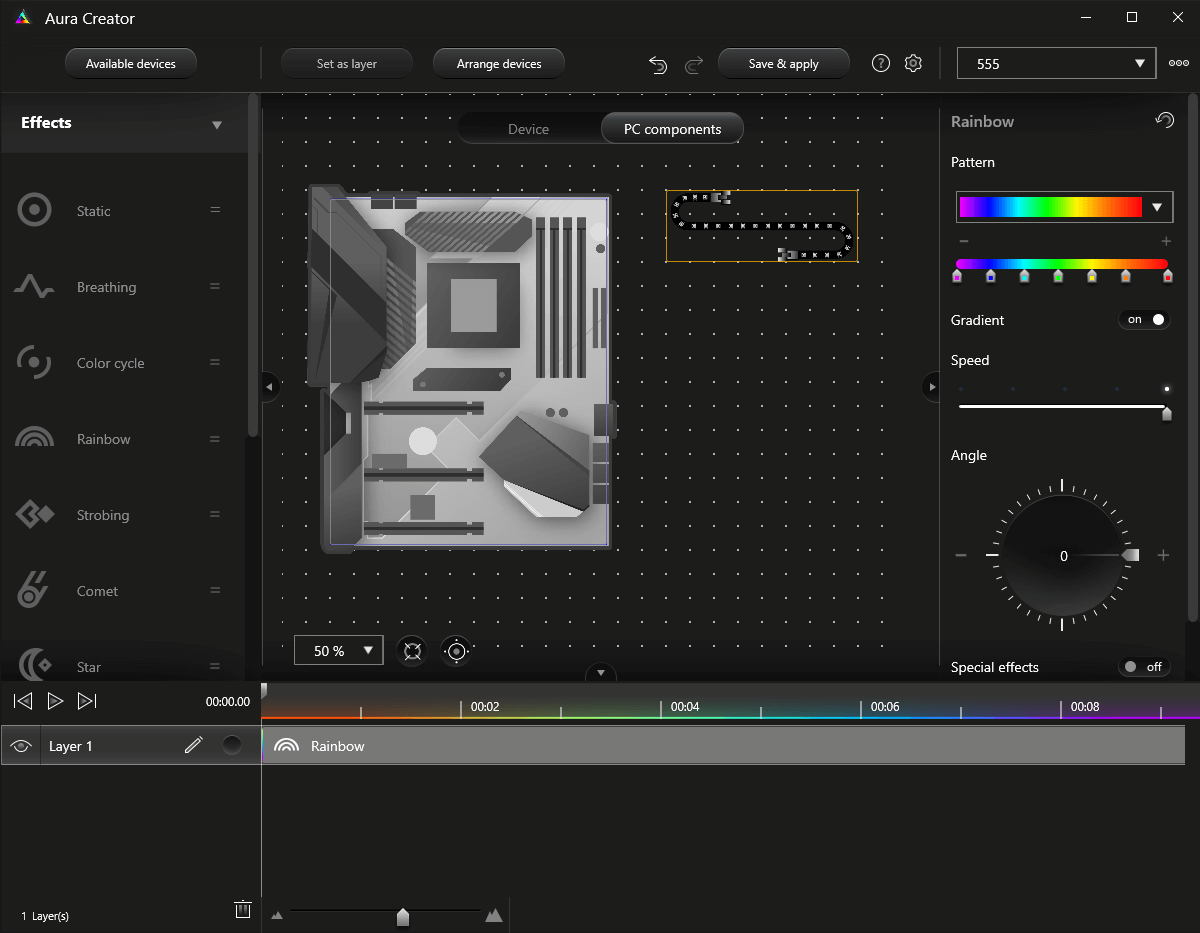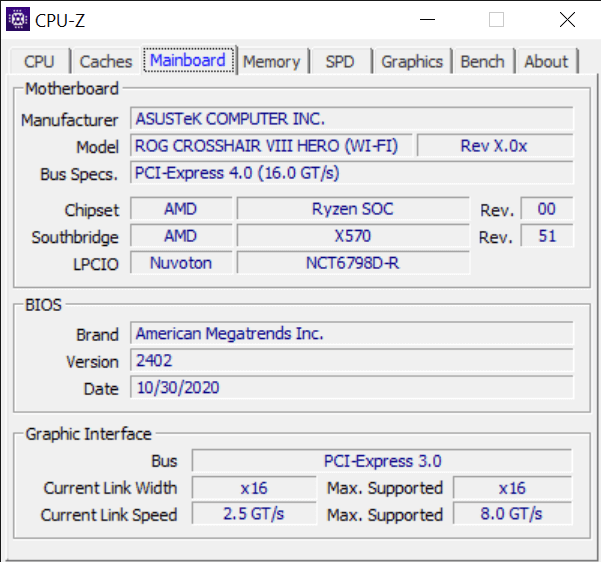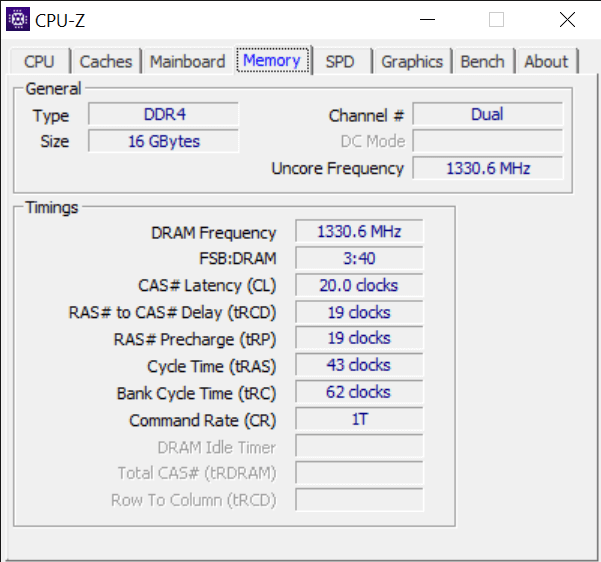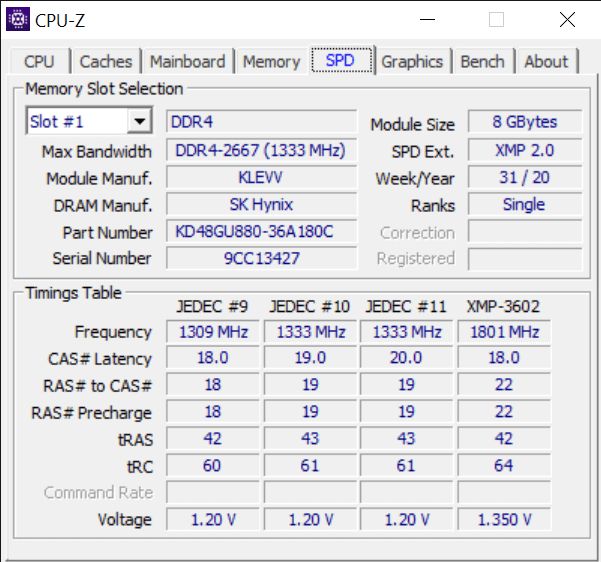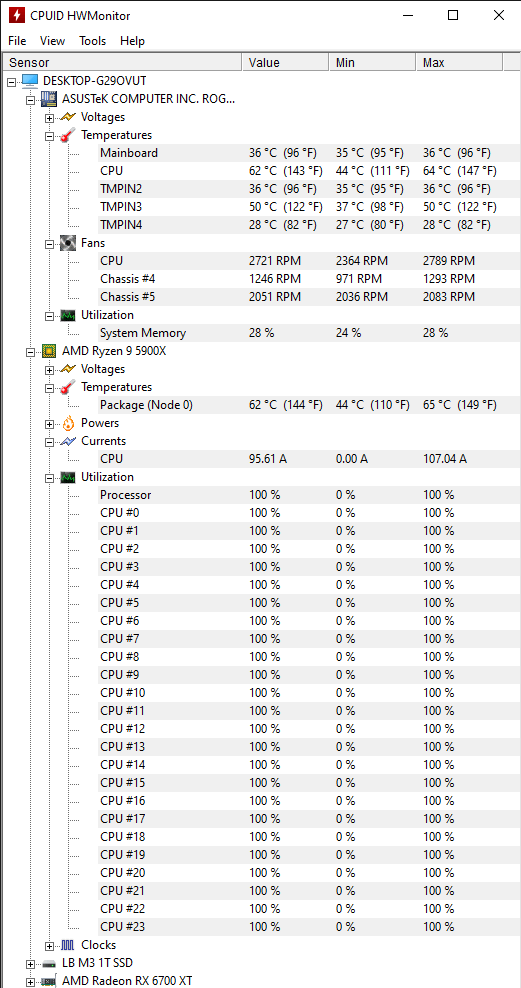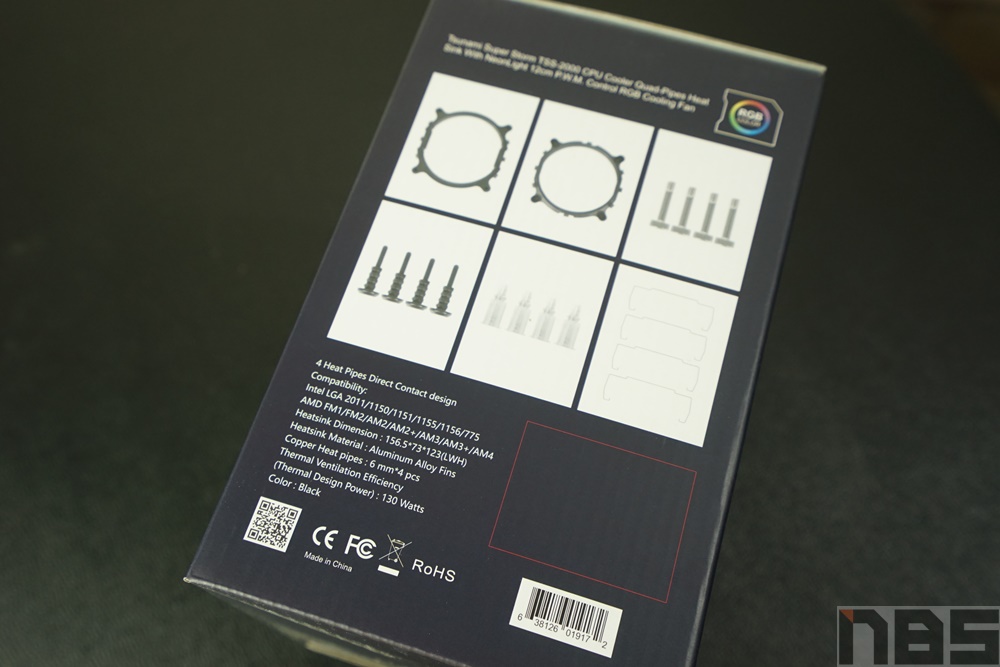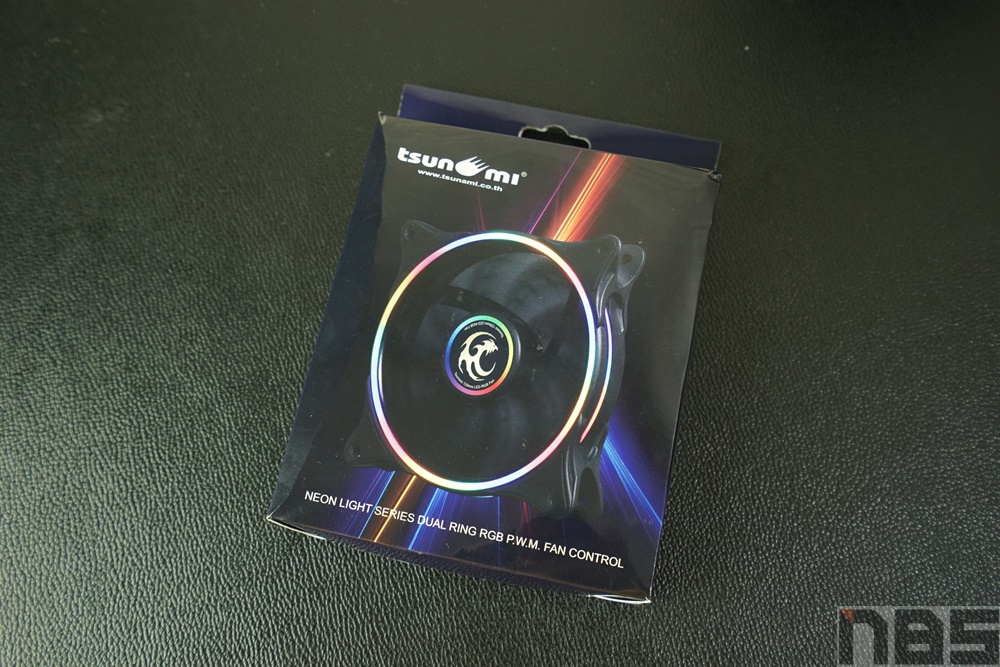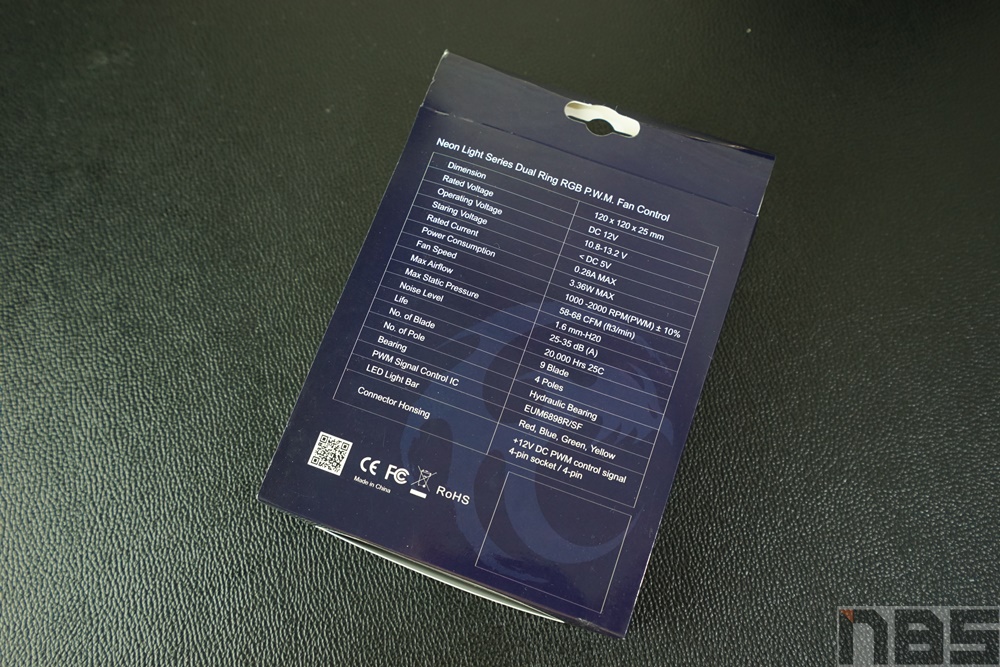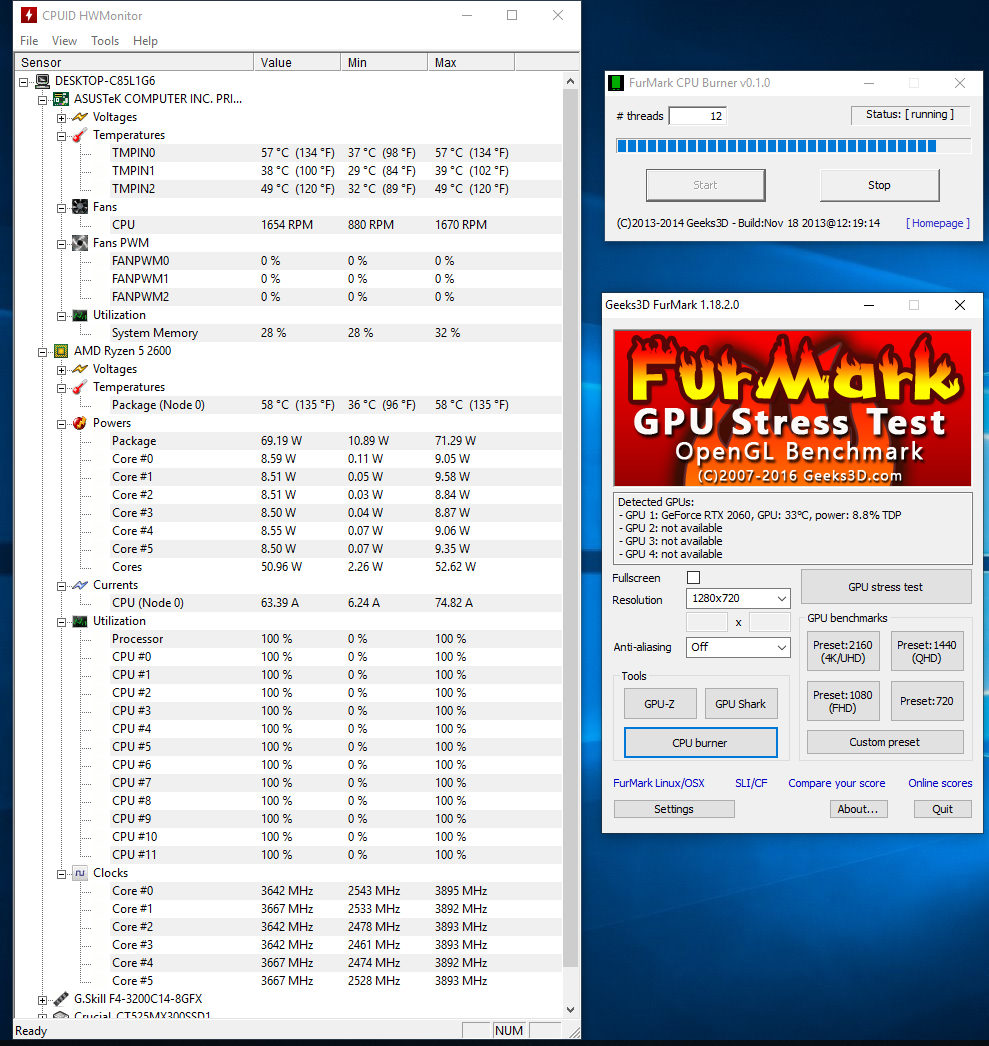พัดลมคอม RGB 2023 งบหลักร้อย 9 รุ่น แต่งคอมสวย ไฟปรับแต่งได้ เปลี่ยนง่าย แรงลมดีใช้งานได้นาน

พัดลมคอม RGB นับเป็นอุปกรณ์ยอดฮิตในยุคที่อะไรก็ต้องแสงสีไฟ RGB สดใสเอาไว้ก่อน เพราะหาซื้อง่าย แต่งเคสคอมก็สวย หรือแทนพัดลมฮีตซิงก์ก็ง่าย ติดตั้งได้เลย ราคาสบายกระเป๋า เริ่มแค่ร้อยกว่าบาทก็หาซื้อได้แล้ว แต่พัดลม RGB มีหลายตัวเลือก จะเน้นเรียบง่าย ราคาไม่แรง ก็อาจจะปรับแต่งไม่ได้มาก หรืออยากเพิ่มฟังก์ชั่น ราคาก็สูงขึ้นมาอีกนิด แต่ถ้าคิดจะเล่น RGB จริงจัง ก็มีพัดลมแบบปรับแต่งได้ ต่อเข้ากับเมนบอร์ดและปรับเอฟเฟกต์แสงด้วยซอฟต์แวร์ก็มีให้เลือก ขึ้นอยู่กับความชอบของแต่ละบุคคล แต่อย่างไรก็ดี อยากให้ผู้ใช้โฟกัสที่เรื่องอื่นๆ ประกอบกันด้วย เช่น อัตรา Airflow, เสียงรบกวน รวมถึงความทนทาน เพราะคุณอาจจะไม่ได้เปลี่ยนบ่อยๆ ใช้งานได้นานและมีการรับประกันที่ดี ก็ช่วยให้คุณใช้งานได้อย่างอุ่นใจมากขึ้น มาดูกันว่าพัดลมที่เรานำมาให้ชมกันในวันนี้ 9 รุ่น ในราคาหลักร้อย มีรุ่นไหนโดนใจคุณบ้าง
พัดลมคอม RGB 9 รุ่น งบหลักร้อย 2023
- เลือกพัดลมคอมอย่างไรดี?
- EGA TYPE-F2
- Tsunami Tron RGB
- Tsunami Phantom RGB
- ID-COOLING XF-12025 ARGB
- Cooler Master MF120 ARGB S2
- Cooler Master SICKLEFLOW ARGB
- OCPC VELOCITA VC-120P
- Silverstone AIR BLAZER 120R ARGB
- ASUS TUF 120 ARGB
- Conclusion
เลือกพัดลมคอมอย่างไรดี?
แสงไฟ ความสวยงาม: เมื่อเลือกพัดลมเคสเอาแบบสวยๆ ทั้งที ก็ควรจะมีความสวยงามเป็นตัวเลือกอันดับต้นๆ ซึ่งแสงไฟ RGB ถือว่าตอบโจทย์ใครหลายคนได้ดีทีเดียว แต่การเป็นแสงไฟ RGB นั้น ก็มีตัวเลือกทั้งแบบแสงไฟที่ปรับไม่ได้ คือเป็นสีรูปแบบเดียว ไม่มีโพรไฟล์เปลี่ยนหรือปรับแสงไม่ได้ แต่ยังคงให้ความสวยงามได้ ในราคาสบายกระเป๋า ส่วนอีกแบบนั้น จะเป็นแสงไฟแบบที่ปรับแต่งเอฟเฟกต์แสงไฟได้ ซึ่งก็จะมีทั้งแบบที่ใช้ร่วมกับ Hub ซึ่งจะเป็นอุปกรณ์ที่เป็นตัวกลางในการเชื่อมต่อพัดลมเข้ากับเมนบอร์ด และมีคอนโทรลเลอร์อยู่ภายใน เพื่อปรับเปลี่ยนแสงไฟได้ตามชอบ แต่ก็จะมีทั้งแบบควบคุมผ่านทางซอฟต์แวร์ของเมนบอร์ด หรือปรับแต่งได้จากรีโมทคอนโทรล ที่มากับตัวพัดลมเท่านั้น ก่อนเลือกใช้ก็อาจจะต้องพิจารณาในส่วนนี้ด้วย

แต่ยังมีอีกเรื่องหนึ่งที่น่าสนใจ นั่นก็คือ แสงไฟเป็นแบบไหน บางรุ่นสว่างเพียงแค่วงกลมที่เป็นกรอบ แต่บางรุ่นมีแสงสว่างด้านในของกรอบใบพัดลม และบางรุ่นก็มีทั้งไฟด้านนอก ด้านใน แถมบางครั้งยังกำหนดแสงไฟ ให้มีเอฟเฟกต์ต่างกันได้อีกด้วย แต่ราคาอาจจะค่อนข้างสูง แต่ก็เป็นสิ่งที่นักแต่งคอมชื่นชอบ เพราะสามารถปรับแต่งได้หลากหลาย มีความสวยงาม และให้มิติได้มากขึ้น
มิติของพัดลม: เรื่องของขนาดพัดลมก็เป็นสิ่งสำคัญ เพราะควรจะต้องเลือกให้เหมาะกับเคสและทิศทางการระบายความร้อน รวมถึงจุดติดตั้งภายใน บางครั้งอาจจะเลือกพัดลมใหญ่ รอบพัดลมไม่สูงมาก แต่ให้ปริมาณลมเข้าออกได้ดี แต่เคสก็ต้องรองรับได้ด้วย บางรุ่นอาจจะติดตั้งได้แค่ 120mm แต่บางเคสก็อาจจะใส่ได้ถึง 140mm เลือกใช้ตามความเหมาะสมและความสวยงาม

เพราะบางท่านก็อาจจะไม่ชอบความอลังการในแง่ของขนาดพัดลม แต่ชอบพัดลมที่ไซส์เล็กลงมา แต่ติดได้หลายๆ ตัว เพื่อให้ปรับเอฟเฟกต์และดูมีการเคลื่อนไหว ปรับเปลี่ยนได้ตลอดเวลา ไม่เบื่อ หรือมีพื้นที่ติดตั้งในเคสค่อนข้างจำกัด เช่น ด้านหน้ามีชุดพัดลมของ Radiator ชุดน้ำอยู่แล้ว แต่ต้องการติดพัดลมเป่าลมเย็นเข้าตรงการ์ดจอหรือซีพียูโดยตางเท่านั้น
เสียงรบกวน: ก็เป็นอีกสิ่งหนึ่งที่หลายคนใช้ในการพิจารณาเลือกพัดลมคอม แม้ว่าจะให้ความสวยงาม ระบายความร้อนได้ดี แต่ถ้าเสียงดังมากเกินไป จนรบกวนเวลาที่ใช้งาน ก็ดูจะไม่เหมาะนัก ยิ่งถ้าถึงขั้นต้องใส่หูฟัง หรือเปิดลำโพงกลบเสียง ก็ยิ่งทำให้ไม่น่าใช้ เรื่องของเสียงนี้ มีอยู่ด้วยกันหลายปัจจัย ไม่ว่าจะเป็น รอบการทำงาน RPM., การออกแบบใบพัดลมหรือ เสียงของ Bearing หรือตัวที่เป็นแกนหมุนของใบพัด แต่สิ่งนี้ส่วนใหญ่สามารถเช็คได้จากสเปคที่ระบุมา ตัวเลขจะบอกเป็น dBA หรือเดซิเบล นั่นเอง

ฟีเจอร์พิเศษ: อย่างที่ได้กล่าวไปในช่วงต้นก็คือ บรรดาลูกเล่นต่างๆ ก็มีส่วนสำคัญในการใช้งาน ไม่ว่าจะเป็นพัดลมที่รองรับการปรับแต่ง ใช้ซอฟต์แวร์เปลี่ยนเแฟเฟกต์ได้ หรือมีคอนโทรลเลอร์มาด้วย แกนใบพัดคุณภาพสูง ปรับรอบพัดลมได้ ไปจนถึงฟีเจอร์ใหม่ๆ อย่างพัดลมบางรุ่น ไม่ต้องต่อสายเยอะให้วุ่นวาย แค่ติดพัดลมเข้าด้วยกัน โดยแม่เหล็ก พัดลมก็หมุนได้แล้ว นับว่าเป็นหนึ่งในฟีเจอร์ล้ำๆ ของพัดลมในยุคใหม่นี้
1.EGA TYPE-F2

เรามาเริ่มต้นกับพัดลมคอม RGB ราคาเบาๆ ร้อยบาทต้นๆ จากทาง EGA รุ่นนี้ Type-F2 ที่จัดว่าน่าสนใจไม่น้อยเลย เพราะมาในแบบ Dual Light คือมีทั้งแสงไฟภายใน และตัวกรอบหรือบอดี้ของพัดลม ก็มีแสงไฟด้วยเช่นกัน มาในขนาด 120mm และให้รอบพัดลมระดับ 1,500rpm. เรื่อง Airflow จัดว่าน่าพอใจ อยู่ที่ราวๆ 56.6 CFM และมีเสียงรบกวนแค่ 27dBA เท่านั้น การเชื่อมต่อใช้ Molex 4-pins ต่อเข้ากับหัวต่อเพาเวอร์ซัพพลายได้โดยตรง แต่เรื่องของไฟจะเป็นแบบ Multi-Color คือ ไม่มีโหมดปรับเอฟเฟกต์แสงไฟ แต่เป็นสีเดียว งบจำกัด ไม่เน้นปรับแต่ง ก็จัดได้แบบสวยๆ ในงบ 159 บาท/ตัว เท่านั้น
| จุดเด่น | ข้อสังเกต |
| มีแสงไฟทั้งกรอบและภายในของพัดลม | ปรับแต่งแสงไฟไม่ได้ |
| เสียงรบกวนน้อย |
ไปช้อปได้ที่: EGA
2.Tsunami Tron RGB

มาถึงอีกพัดลมคอม RGB อีกรุ่นหนึ่งที่น่าสนใจ ราคาจับต้องได้ในรุ่น Tsunami Tron RGB Tsunami Tron RGB เป็นพัดลมขนาด 120mm ที่จัดว่ามีความโดดเด่นน่าสนใจ เพราะสามารถซิงก์แสงไฟกับพัดลมที่สนับสนุน cRGB Sync ได้ ซึ่งมีหลายรุ่นเลยทีเดียวในซีรีส์ของ Tsunami แสงไฟจะเป็นแบบสว่างจากขอบด้านนอก และด้านในของพัดลม ใช้การต่อสายไฟแบบ Molex 4-pins และมีสายซิงก์ใช้เชื่อมต่อระหว่างพัดลมรุ่นเดียวกัน เพื่อซิงก์สัญญาณไฟให้เหมือนกัน โดยจะปรับเปลี่ยนผ่านทางปุ่ม Reset ของเคสที่จะต่อเข้ากับพัดลม มีจุดยึดทั้ง 4 มุม มีตัวลดแรงสั่นสะเทือน แม้รอบการทำงานจะไม่สูงนัก แต่กลับให้ค่าปริมาณลมผ่านได้เยอะทีเดียว พร้อมกับเสียงรบกวนที่น้อย ถ้ามองในแง่ความสวยงาม การซิงก์ที่ง่าย แม้จะไม่สามารถปรับเอฟเฟกต์แบบละเอียดได้บนซอฟต์แวร์ แต่เมื่อเทียบราคากับคุณสมบัติ ถือว่าน่าใช้ในราคา 169 บาท เท่านั้น
| จุดเด่น | ข้อสังเกต |
| การต่อพ่วงระหว่างพัดลมทำได้ง่าย | ไม่รองรับการต่อ Controler box |
| แสงไฟสวย ปรับเอฟเฟกต์ได้พร้อมกัน |
ไปช้อปได้ที่: Tsunami
3.Tsunami Phantom RGB

Tsunami Phantom พัดลมคอม RGB ที่มีดีไซน์แปลกตา แต่สามารถใช้ร่วมกับพัดลม Tsunami ที่รองรับ cRGB sync ได้ ด้วยการต่อสายสัญญาณเข้ากัน พร้อมการปรับแต่งผ่านทาง Reset switch บนเคสคอม โดยพัดลมในรุ่นนี้ มีแสงไฟสว่างจากด้านใน ความสว่างถือว่าจัดจ้านทีเดียว ให้อัตราลมได้ถึง 40CFM และรอบพัดลมไม่สูงนัก ทำให้เสียงรบกวนค่อนข้างน้อย กับขนาด 120mm ที่เข้าได้กับเคสในทุกประเภท การเชื่อมต่อใช้กับ Molex 4-pins และมีหัวต่อที่ซิงก์เข้ากับพัดลมในแบบเดียวกันได้ เคาะราคาที่ 190 บาท ใครชอบความดิบโหด แต่งเคสแบบเน้นแสงสว่างจัดๆ รุ่นนี้น่าสนใจ
| จุดเด่น | ข้อสังเกต |
| เชื่อมต่อพัดลมหลายตัวร่วมกัน | ไม่รองรับการใช้ซอฟต์แวร์ |
| ไฟสว่าง แสงสีสดใส |
ไปช้อปได้ที่: Tsunami
4.ID-COOLING XF-12025 ARGB

ID-COOLING XF-12025 ARGB เป็นพัดลมคอม RGB อีกหนึ่งรุ่นที่มีความสวยลงตัวกับแสงไฟที่ปรับเปลี่ยนได้ แสงไฟออกมาจากแกนของพัดลม ทำให้ดูเนียนตามากขึ้น รวมถึงการปรับรอบพัดลมและเสียง โดยสามารถเชื่อมเข้ากับเมนบอร์ดที่มี ARGB ได้ เพื่อปรับแต่งแสงไฟตามชอบ ตรงนี้ถือว่าเป็นจุดเด่น เพราะราคาไม่ถึง 300 บาท แต่ใช้ร่วมกับเมนบอร์ดค่ายต่างๆ ได้ ไม่ว่าจะเป็น MSI, ASRock, GIGBAYTE หรือจะเป็น ASUS ก็ตาม ใบพัดออกแบบมาเป็นพิเศษ ให้อัตราการไหลของลมได้มากขึ้นระดับ 62CFM เลยทีเดียว บนรอบการทำงาน 1500RPM แผ่นยางตรงจุดยึด ที่ลดการสั่นสะเทือน ลดเสียงรบกวนได้ดี ในงบ 270 บาท ต้องถือว่าให้มาคุ้มค่าทีเดียว
| จุดเด่น | ข้อสังเกต |
| ซิงก์กับเมนบอร์ดที่มี ARGB ได้ | |
| ให้อัตราปริมาณลมได้เยอะ |
ไปช้อปได้ที่: ID-COOLING
5.Cooler Master MF120 ARGB S2

Cooler MasterFan MF120 S2 รุ่นนี้เป็นซีรีส์ที่ค่อนข้างใหม่ ออกแบบมาแหวกแนวจากเดิมของค่ายนี้ เน้นที่โซลูชั่นการระบายอากาศได้รวดเร็ว ใช้ได้ทั้งพัดลมเคส หรือจะใช้เป็นพัดลมซีพียูก็ได้ มาพร้อมแสงไฟ ARGB ในแบบ Dual Loop สีสันสดใสทั้งด้านนอกและด้านใจ พร้อมฟีเจอร์ลดเสียงรบกวน โดยออกแบบพัดลมชุดใหม่ จุดเด่นแสงไฟจะอยู่บริเวณขอบของพัดลม ดูสบายตา ตัดกับโทนหลักสีดำ กับแกนพัดลมในแบบ Rifle Bearing ที่เน้นความทนทานใช้ได้นาน จุดติดตั้ง 4 ด้าน มีตัวกันสะเทือนมาให้ เสียงรบกวนน้อยแค่ 15 dBA เท่านั้น จัดว่าเป็นพัดลม RGB หลักร้อยที่น่าจับตาทีเดียวในงบ 250 บาท รับประกัน 2 ปี
| จุดเด่น | ข้อสังเกต |
| ARGB ต่อเมนบอร์ดตั้งเอฟเฟกต์แสงไฟได้ | |
| Rifle Bearing ใช้งานได้นาน |
ไปช้อปได้ที่: OCPC
6.Cooler Master SICKLEFLOW ARGB

Cooler Master SICKLEFLOW ARGB เป็นพัดลมคอม RGB ที่ได้รับการอัพเดตขึ้นมาอีกระดับ กับชุด Bearing พัดลมออกแบบใหม่ ให้ประสิทธิภาพที่ดี ไหลลื่น และปิดกั้นฝุ่นละอองเข้าสู่ภายใน ทำให้ใช้งานได้นานขึ้น ลดเสียงรบกวน จุดเด่นอยู่ที่แสงไฟ RGB ที่สว่างสดใสอยู่ภายใน ปรับแต่งเอฟเฟกต์ได้ ด้วยการเชื่อมต่อเข้ากับ ARGB บนเมนบอร์ด พร้อมคอนเนกเตอร์ที่ใช้ล็อคหัวต่อ ARGB ได้อย่างแน่นหนา จัดว่าหาได้ยากในพัดลมระดับเดียวกัน ให้รอบการทำงานสูงสุด 1800RPM และ Airflow ที่มากถึง 62CFM เลยทีเดียว การรับประกัน 2 ปี ในราคา 350 บาท
| จุดเด่น | ข้อสังเกต |
| ให้รอบพัดลมได้สูงถึง 1800RPM | |
| ปรับแต่งแสงไฟด้วย ARGB บนเมนบอร์ด |
ไปช้อปได้ที่: CoolerMaster
7.OCPC VELOCITA VC-120P

OCPC VELOCITA VC-120P พัดลมดีไซน์ล้ำ มาพร้อม Hydro Bearing ทนทานและรองรับการใช้งานต่อเนื่อง ให้รอบได้ถึง 1800RPM และ Airflow มากถึง 56CFM มีเสียงรบกวนที่น้อยมาก แสงไฟเป็นแบบ ARGB ที่สามารถซิงก์เข้ากับเมนบอร์ดที่รองรับได้ และปรับเอฟเฟกต์ได้อย่างสวยงาม ความสว่างสดใสมีทั้งขอบด้านนอกและด้านในของพัดลม และขอบด้านข้างที่เล็ก จึงประหยัดพื้นที่ในการติดตั้ง เข้ากันได้กับเคสหลากหลายแบบ จุดที่เพิ่มพิเศษขึ้นมา นั่นคือ อายุการใช้งานที่นานถึง 40000 ชั่วโมง และรับประกันอีก 2 ปี ในราคา 350 บาทเท่านั้น
| จุดเด่น | ข้อสังเกต |
| อายุการใช้งานยาวนาน รับประกัน 2 ปี | |
| เชื่อมต่อกับเมนบอร์ด ปรับแสงไฟได้ตามชอบ |
ไปช้อปได้ที่: OCPC
8.Silverstone AIR BLAZER 120R ARGB

Silverstone AIR BLAZER 120R จัดเป็นพัดลมคอม RGB ที่มีแสงไฟสวยสดใส และยังปรับแต่งได้ เข้ากับเมนบอร์ดได้ดี ผ่านทางพอร์ต ARGB พร้อมฟีเจอร์ PWM ปรับรอบการทำงานตามความเหมาะสม ดีไซน์ Cooling ค่อนข้างทันสมัย มาในบอดี้สีดำ เหมาะกับการใช้ร่วมกับ Radiator หรือจะติดตั้งกับเคส และชุดพัดลมซีพียูได้อีกด้วย มีแผ่นยางรองกันสะเทือน ให้ปริมาณลมมาก 93.97 แต่เสียงรบกวนไม่มาก ใบพัดลมมีถึง 9 ใบด้วยกัน กับรอบการทำงานสูงสุดถึง 2200RPM การเชื่อมต่อผ่านทางหัวต่อ 4-pin PWM และ ARGB โดยมี Hydraulic Bearing ที่มีความทนทานมากพอสมควร พัดลมรุ่นนี้รับประกัน 1 ปี ราคา 390 บาท
| จุดเด่น | ข้อสังเกต |
| ให้อัตรา Airflow สูงมาก | มีเสียงในการทำงานขณะรอบสูง |
| รองรับการต่อ ARGB เมนบอร์ดและคอนโทรลเลอร์ |
ไปช้อปได้ที่: Silverstone
9.ASUS TUF 120 ARGB

ASUS TUF 120 ARGB พัดลมคอม RGB ใส่เคสสายพันธุ์แกร่งจาก TUF series ที่มาพร้อมเทคโนโลยีที่ช่วยยืดอายุการใช้งานได้ยาวนาน ลดเสียงรบกวนได้ดี ด้วยรูปแบบของใบพัดที่ออกแบบมาใหม่ กับฟีเจอร์ PWM เพื่อปรับให้เข้ากับ Workload ในแต่ละแบบ ลดแรงสั่นสะเทือน พร้อมแสงไฟ LED ที่เชื่อมโยงเข้ากับ AURA Sync ได้อีกด้วย ช่วยให้ปรับเอฟเฟกต์แสงได้ตามใจชอบ แสงไฟนั้นเป็นแบบ Double Layer ทำให้ดูมีมิติมากขึ้น ให้รอบการทำงานได้ถึง 1900RPM และ Airflow เยอะสุดๆ ถึง 76CFM เลยทีเดียว สามารถใช้ร่วมกับรีโมทพื้นฐาน ARGB Controller หรือต่อกับเมนบอร์ดได้ รับประกัน 5 ปี เคาะราคาที่ 890 บาท
| จุดเด่น | ข้อสังเกต |
| ให้อัตรา Airflow ที่สูง | ต่อกับกล่องควบคุมได้ |
| มีความทนทานสูงใช้งานได้นาน |
ไปช้อปได้ที่: ASUS
Conclusion
| Model | Dimension (mm.) |
RPM | Airflow (CFM) |
dBA | Effect | Price (Baht) |
| 1.EGA TYPE-F2 | 120×120 | 1500 | 56.8 | 27 | Fix | 159 |
| 2.Tsunami Tron RGB | 120×120 | 1200 | 38.5 | 21.2 | cRGB Sync | 169 |
| 3.Tsunami Phantom RGB | 120×120 | 1200 | 40 | 21.2 | cRGB Sync | 190 |
| 4.Cooler Master MF120 ARGB S2 | 120×120 | 1200 | 32 | 15 | ARGB | 250 |
| 5.ID-COOLING XF-12025 | 120×120 | 1500 | 62 | 26.4 | ARGB | 270 |
| 6.Cooler Master SICKLEFLOW ARGB | 120×120 | 1800 | 62 | 27 | ARGB | 350 |
| 7.OCPC VELOCITA VC-120P | 120×120 | 1800 | 56 | 24 | ARGB | 350 |
| 8.Silverstone AIR BLAZER 120R | 120×120 | 2200 | 93.97 | 35.6 | ARGB | 390 |
| 9.ASUS TUF 120 ARGB | 120×120 | 1900 | 76 | 29 | ARGB | 890 |
สุดท้ายนี้นักแต่งคอม แต่งเคสสวย ก็น่าจะมีทางออกในการเลือกพัดลมคอม RGB มาแต่งเคสกันได้ง่ายขึ้น และถือว่าการเปลี่ยนพัดลม คุณจะได้ประโยชน์ 2 ต่อ ไม่ใช่แค่เรื่องความสวยงาม แต่ยังได้การระบายความร้อนที่ดีขึ้น อย่างเช่นพัดลมที่เราแนะนำบางรุ่นอย่าง Silverstone กับพัดลมรอบจัด เสียงอาจจะดังอยู่บ้าง แต่ได้ปริมาณลมเต็มๆ หรือจะเน้นปรับแต่งสวย ก็มีให้เลือกหลายรุ่น ที่ต่อกับเมนบอร์ดใช้ไฟ ARGB ที่ปรับแต่งเอฟเฟกต์ได้หลากหลาย แต่ถ้าเน้นเสียงเบาๆ ก็มี CoolerMaster MF120 ให้เลือก แต่ถ้าอยากได้งบสบายกระเป๋า ร้อยต้นๆ ก็มีทั้ง EGA และ Tsunami ส่วนใครชอบความถึกทน จัดไปที่ ASUS TUF ประกันยาวๆ ใช้จนลืมได้เลย ขอให้สนุกกับการแต่งคอมตัวโปรดของคุณกันครับ
from:https://notebookspec.com/web/696274-9-chassis-fan-rgb-100baht-2023